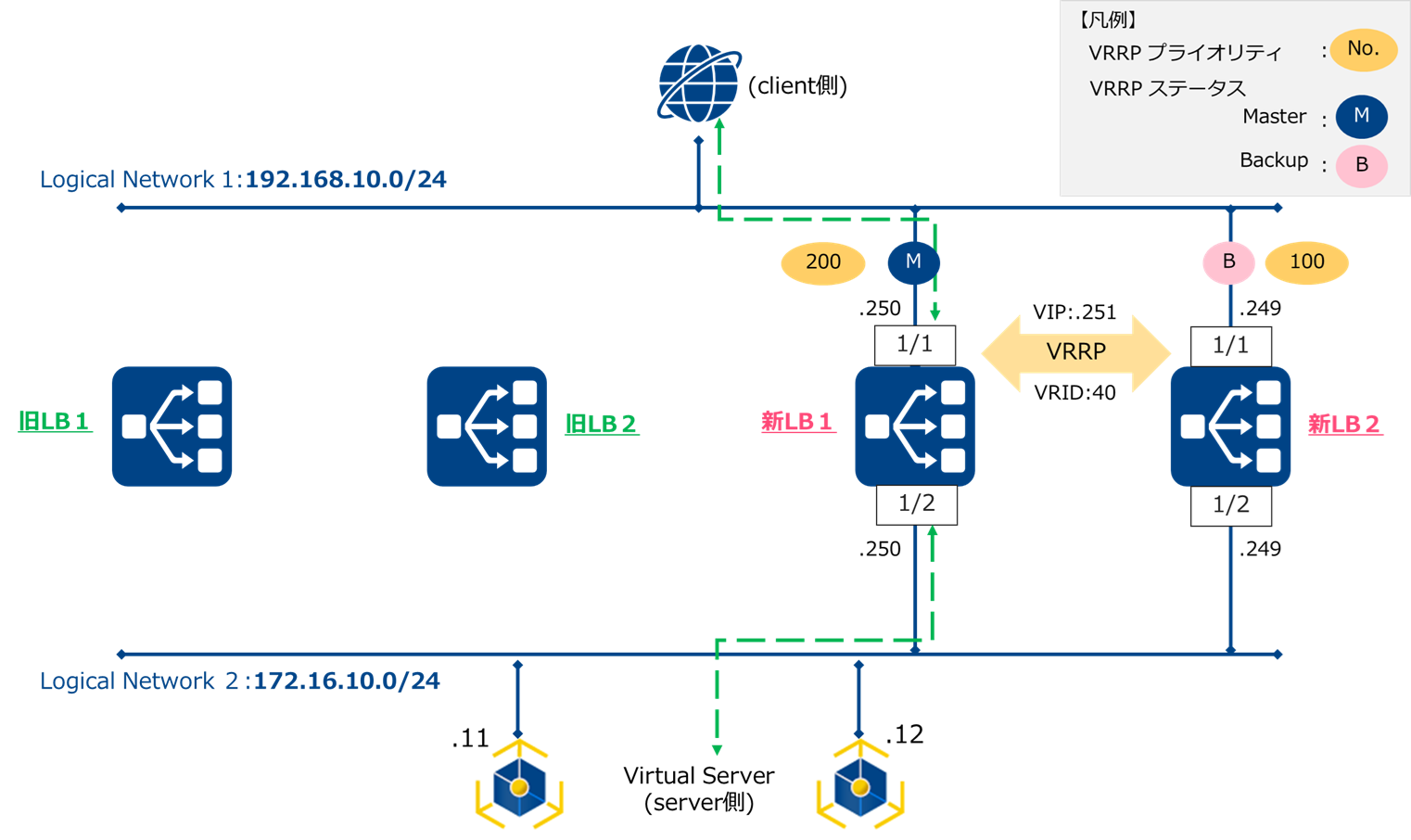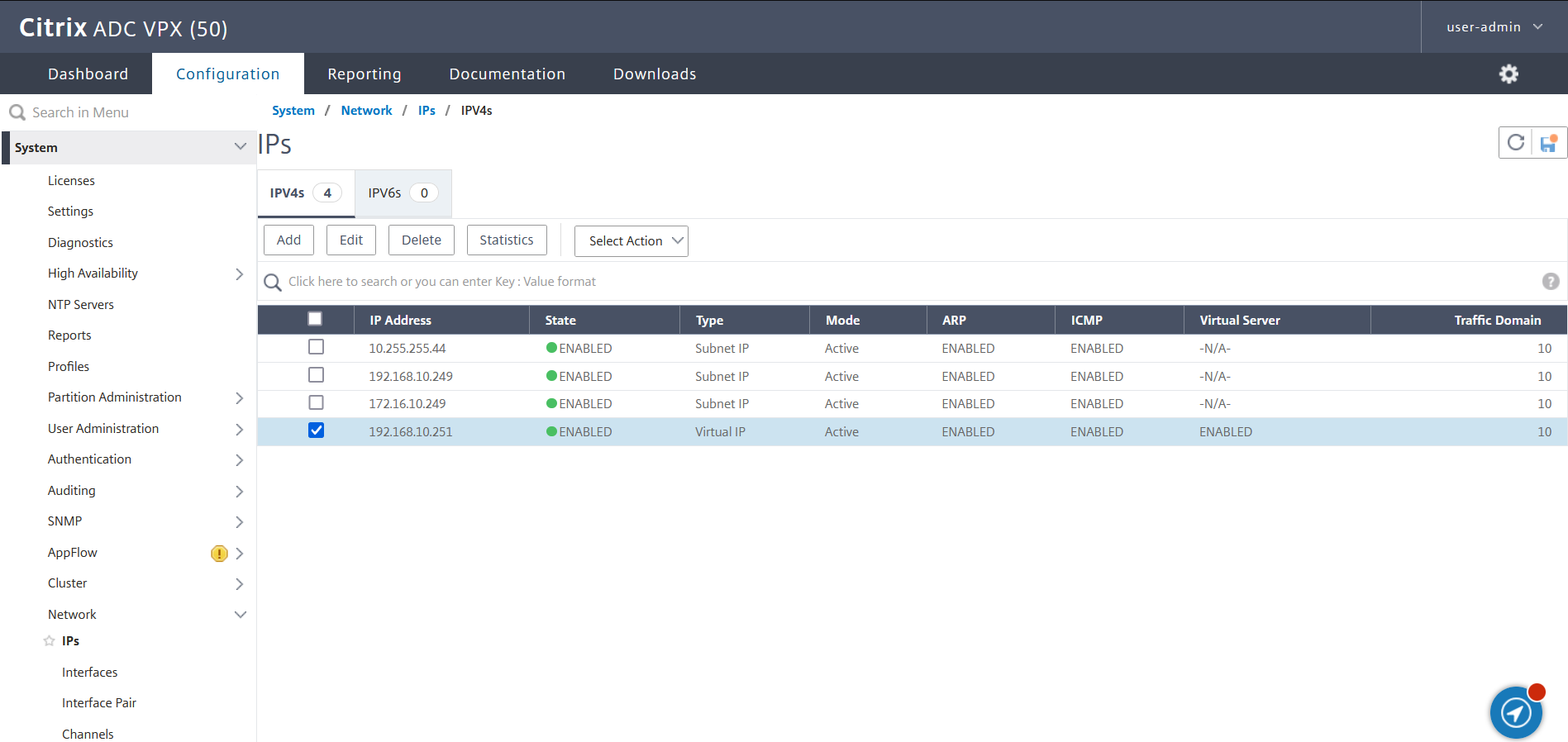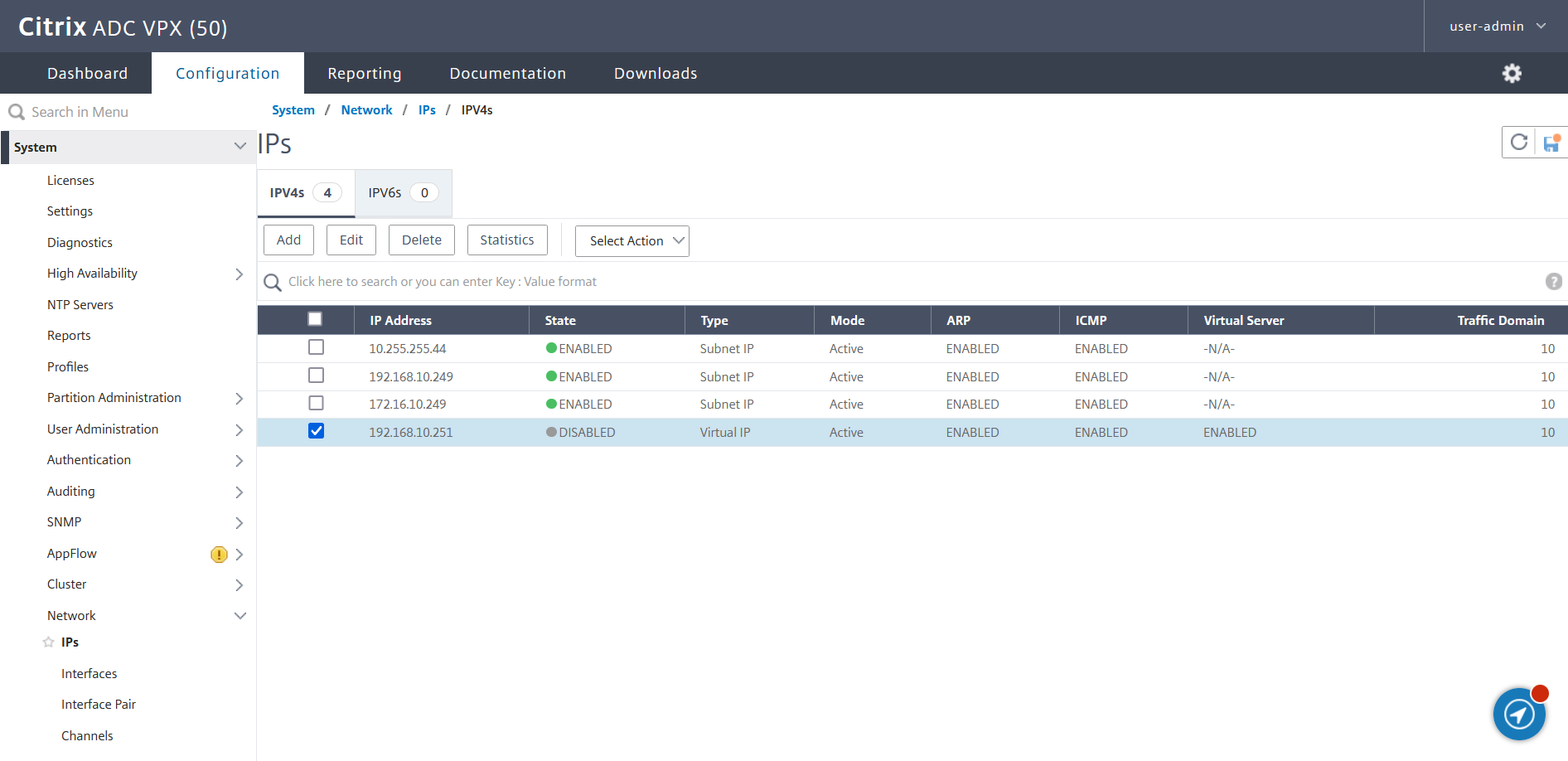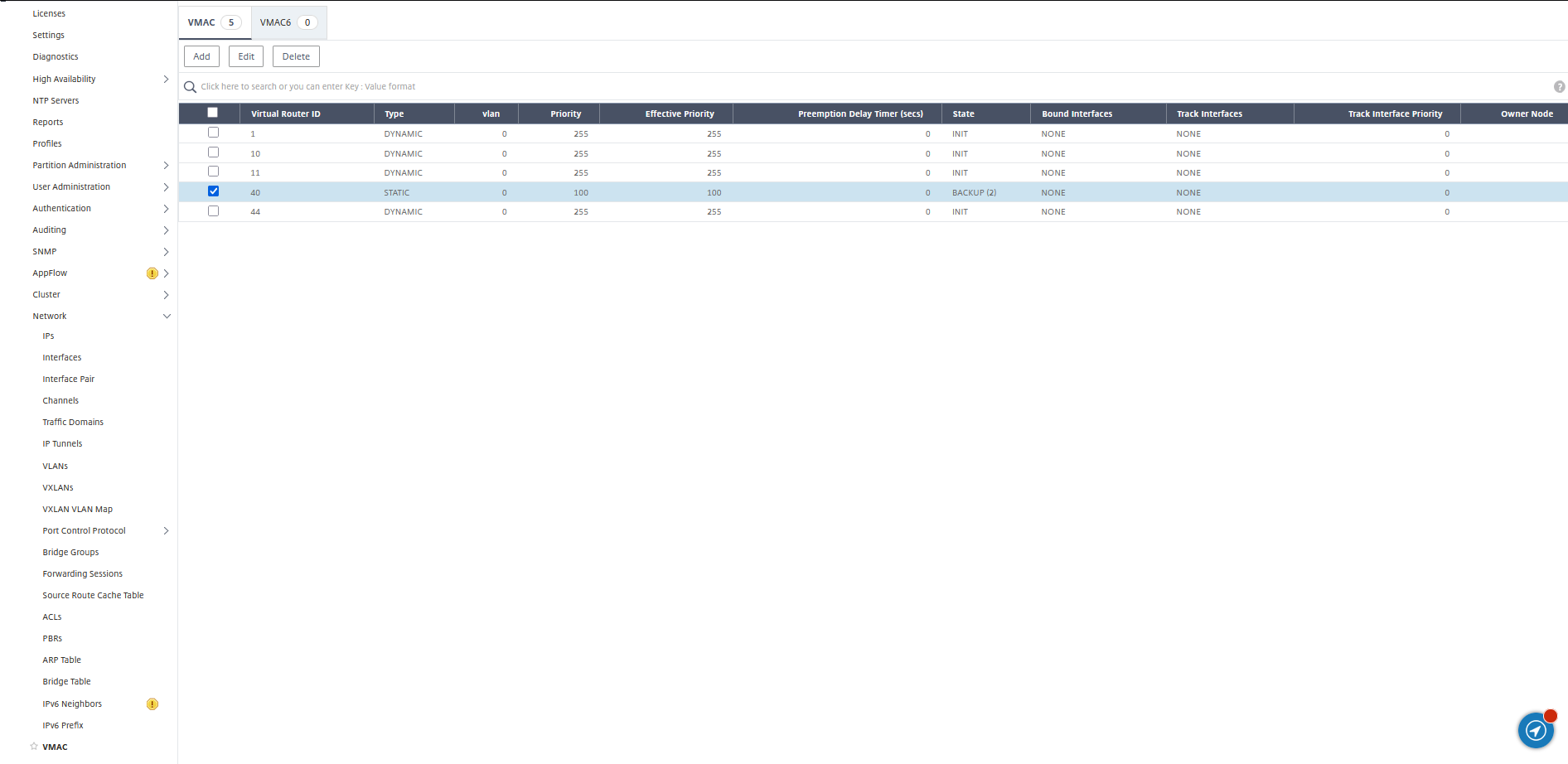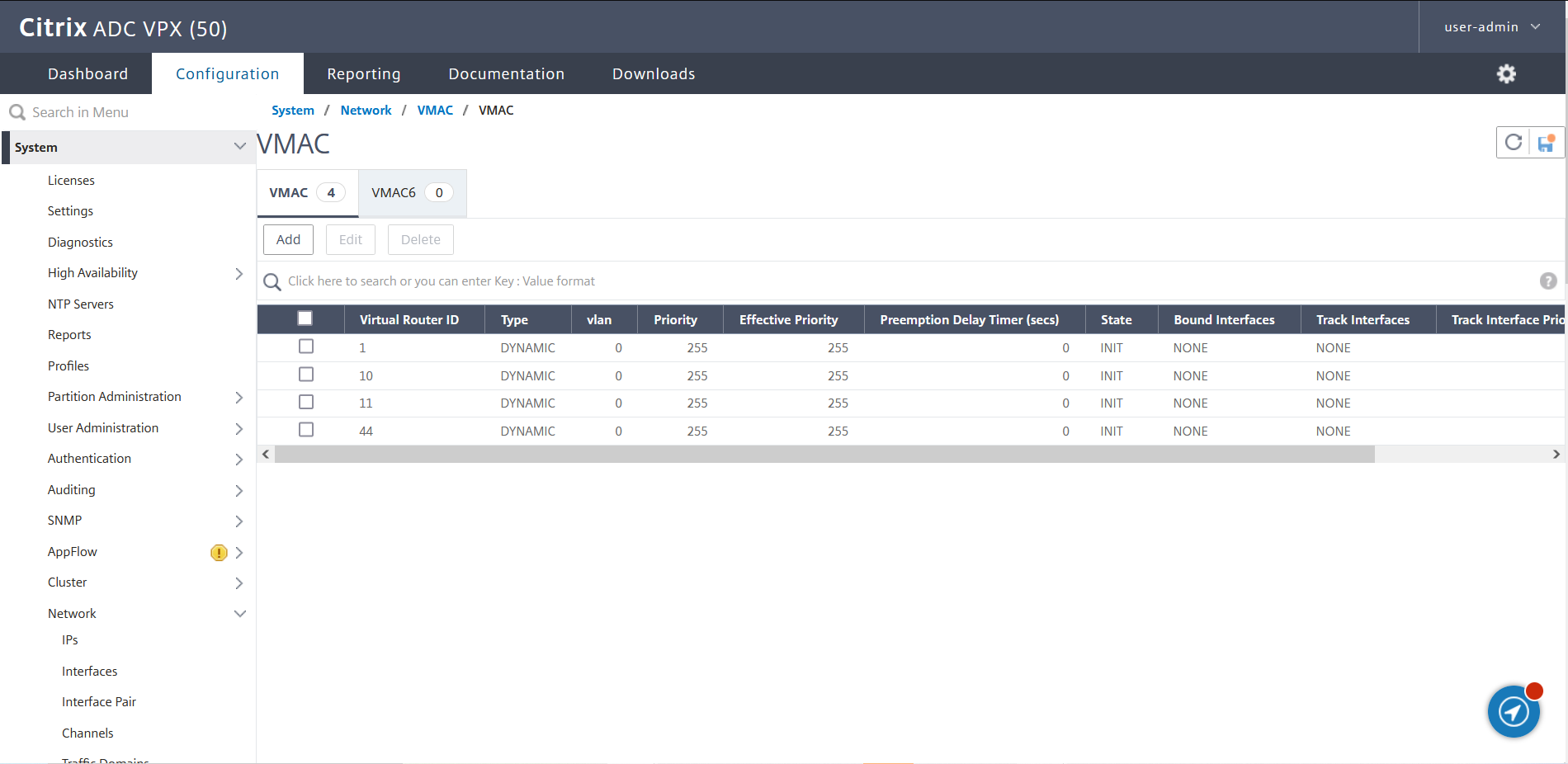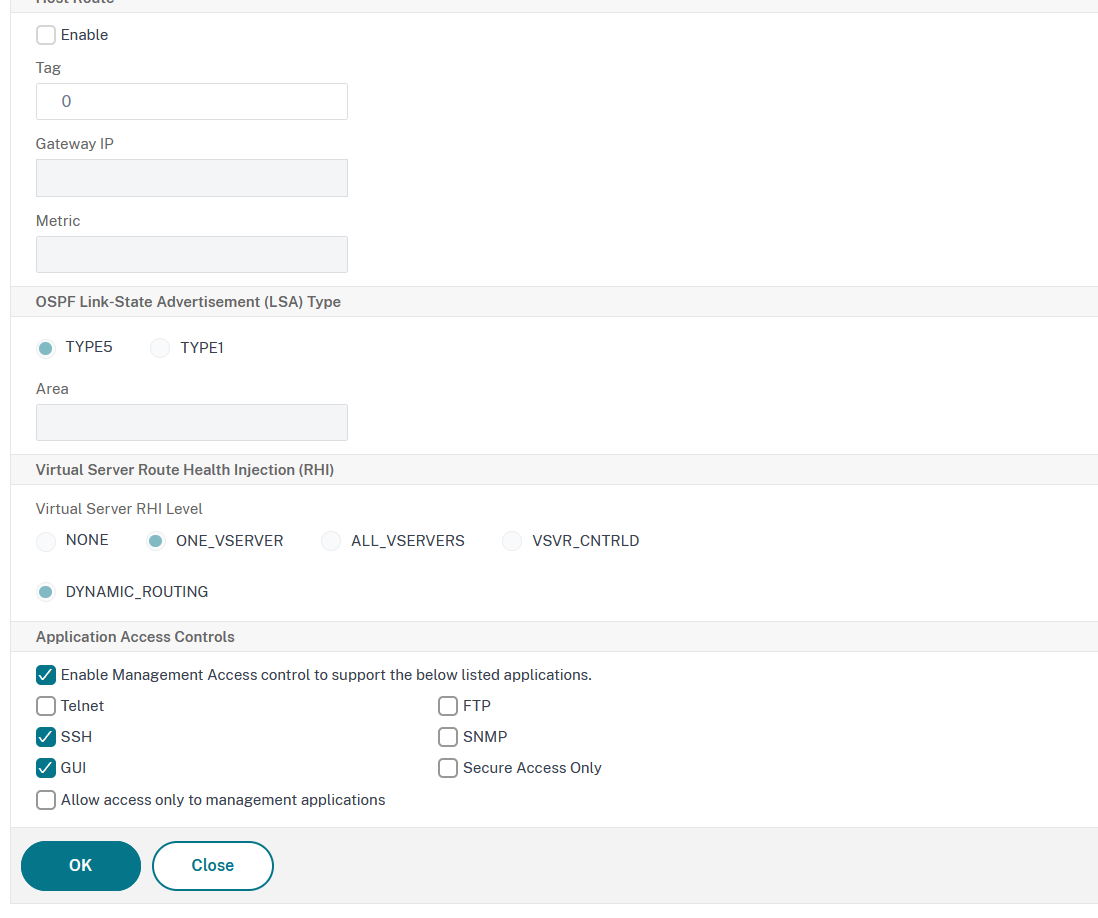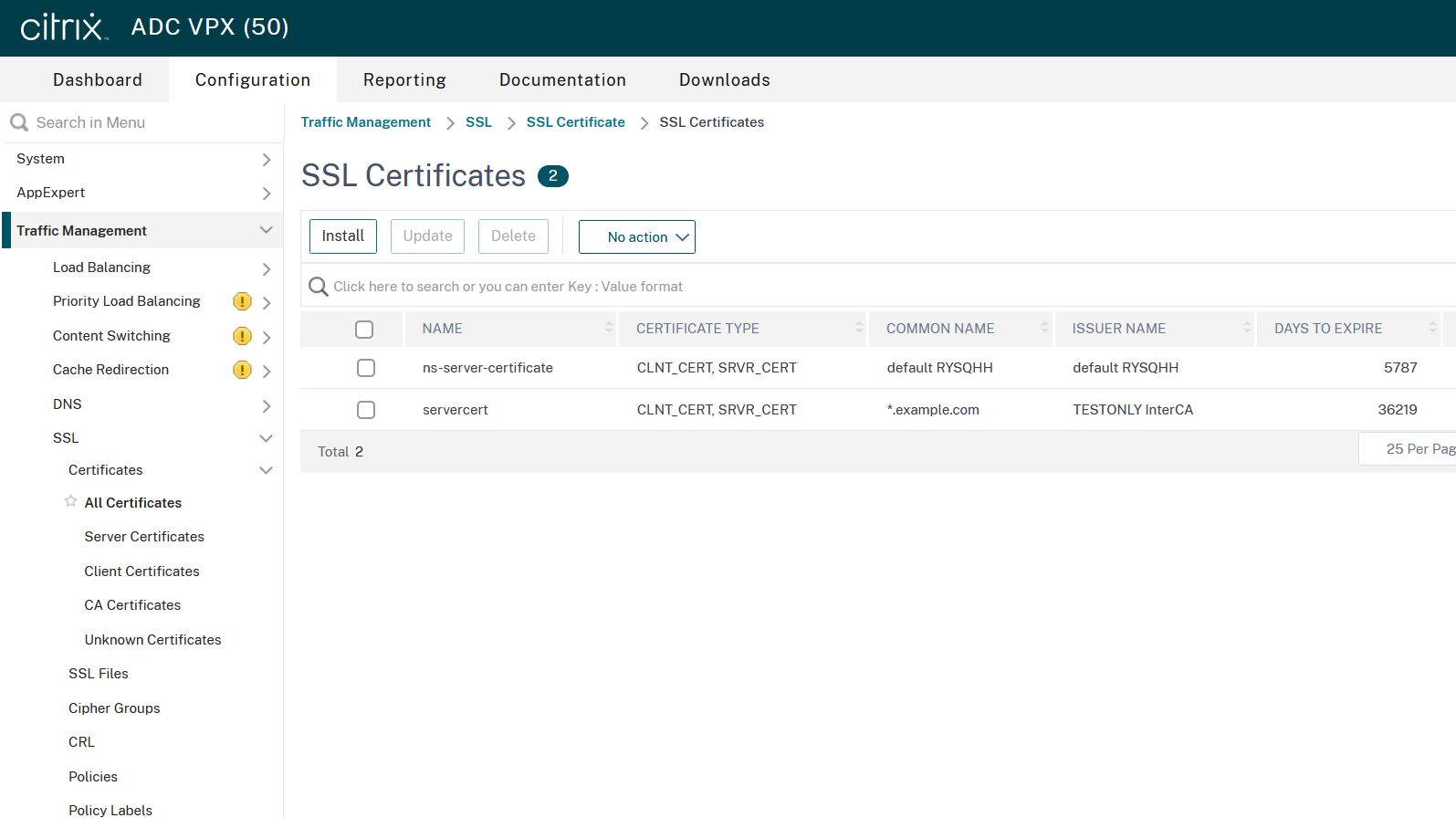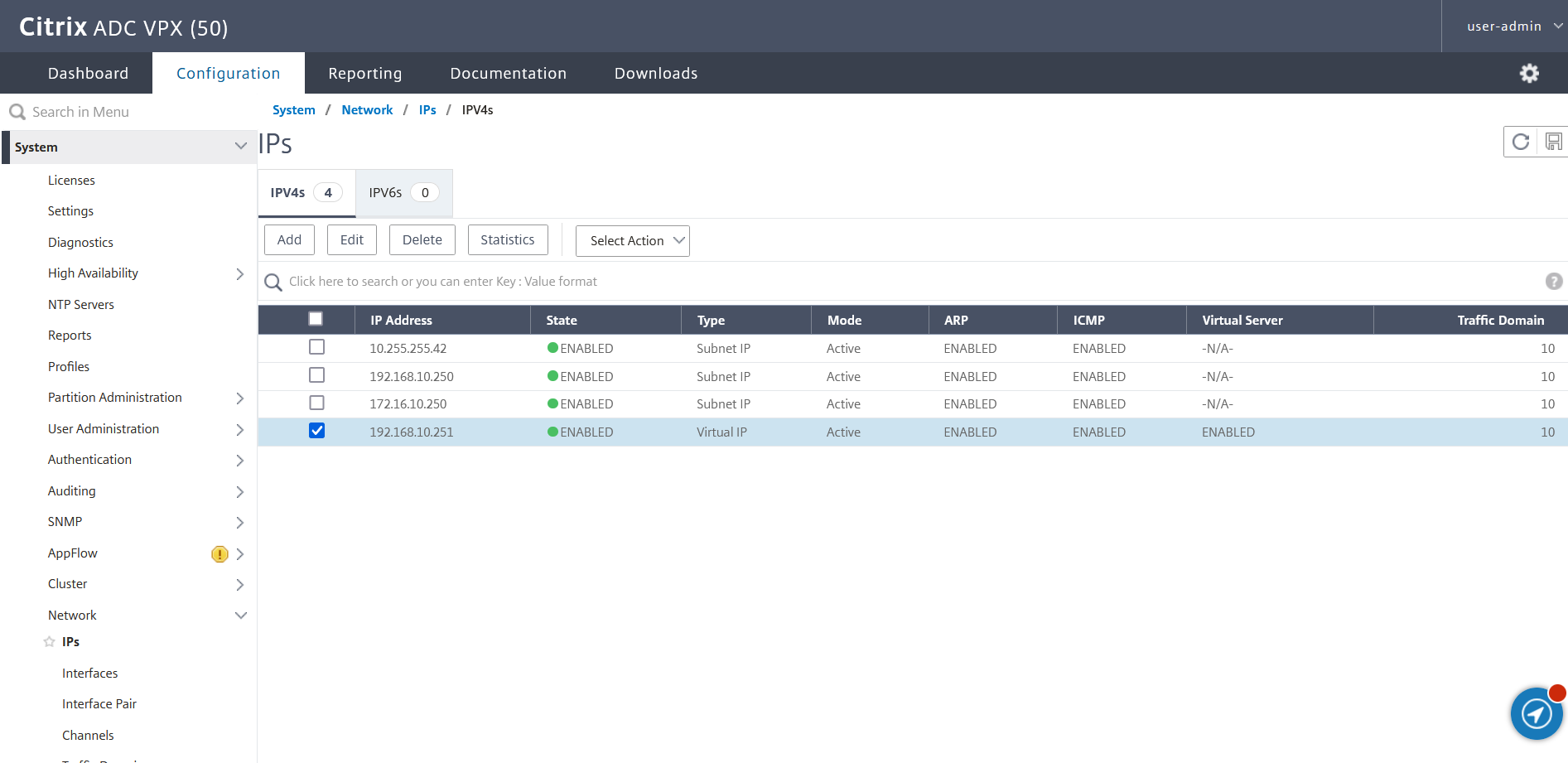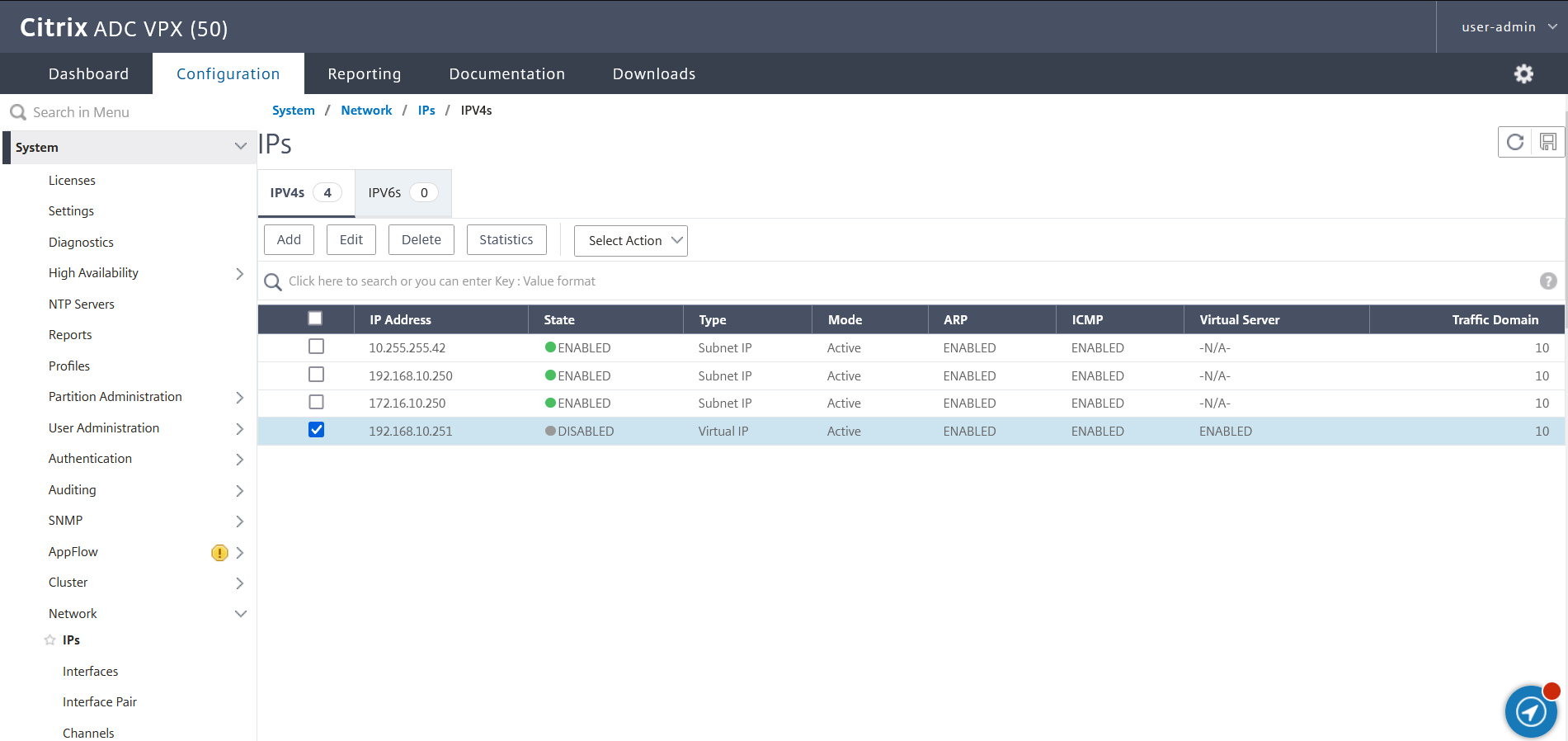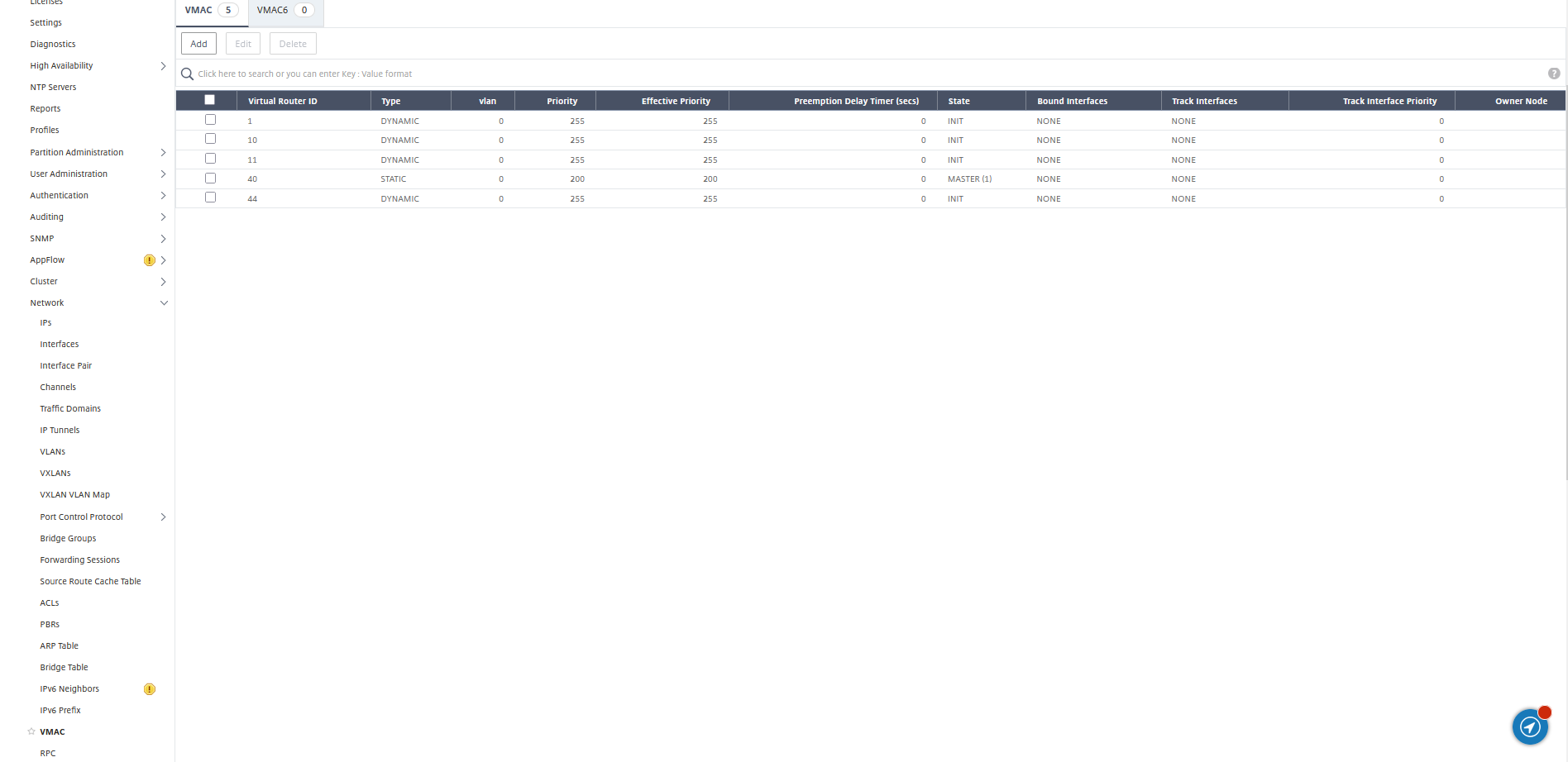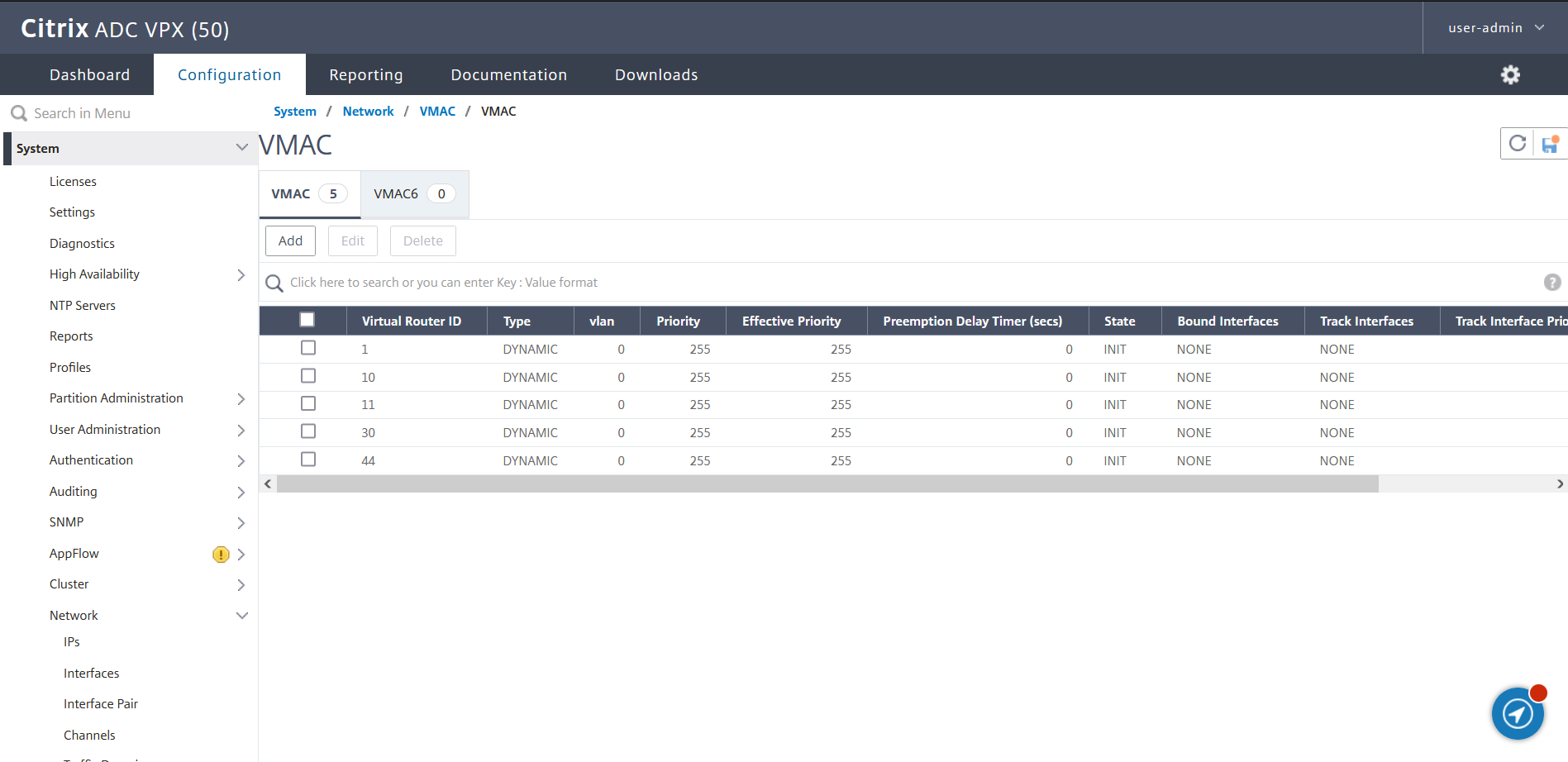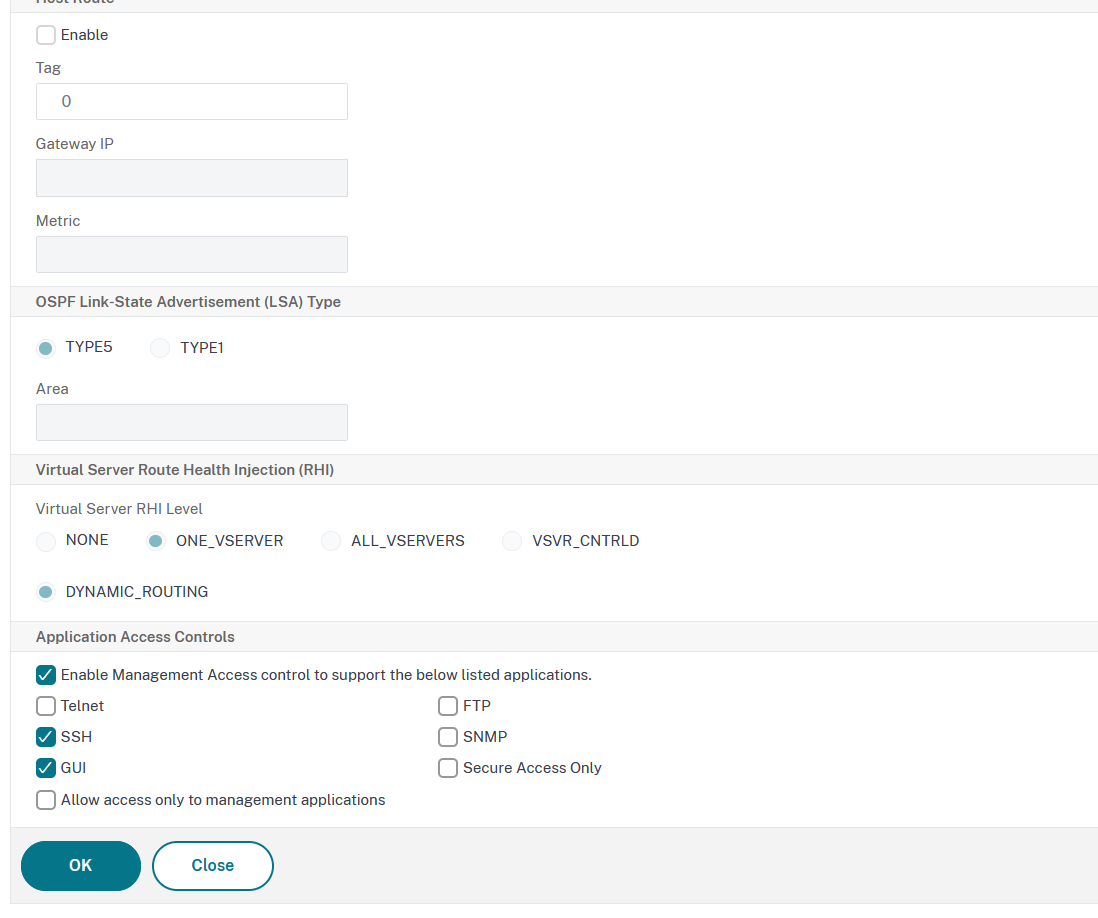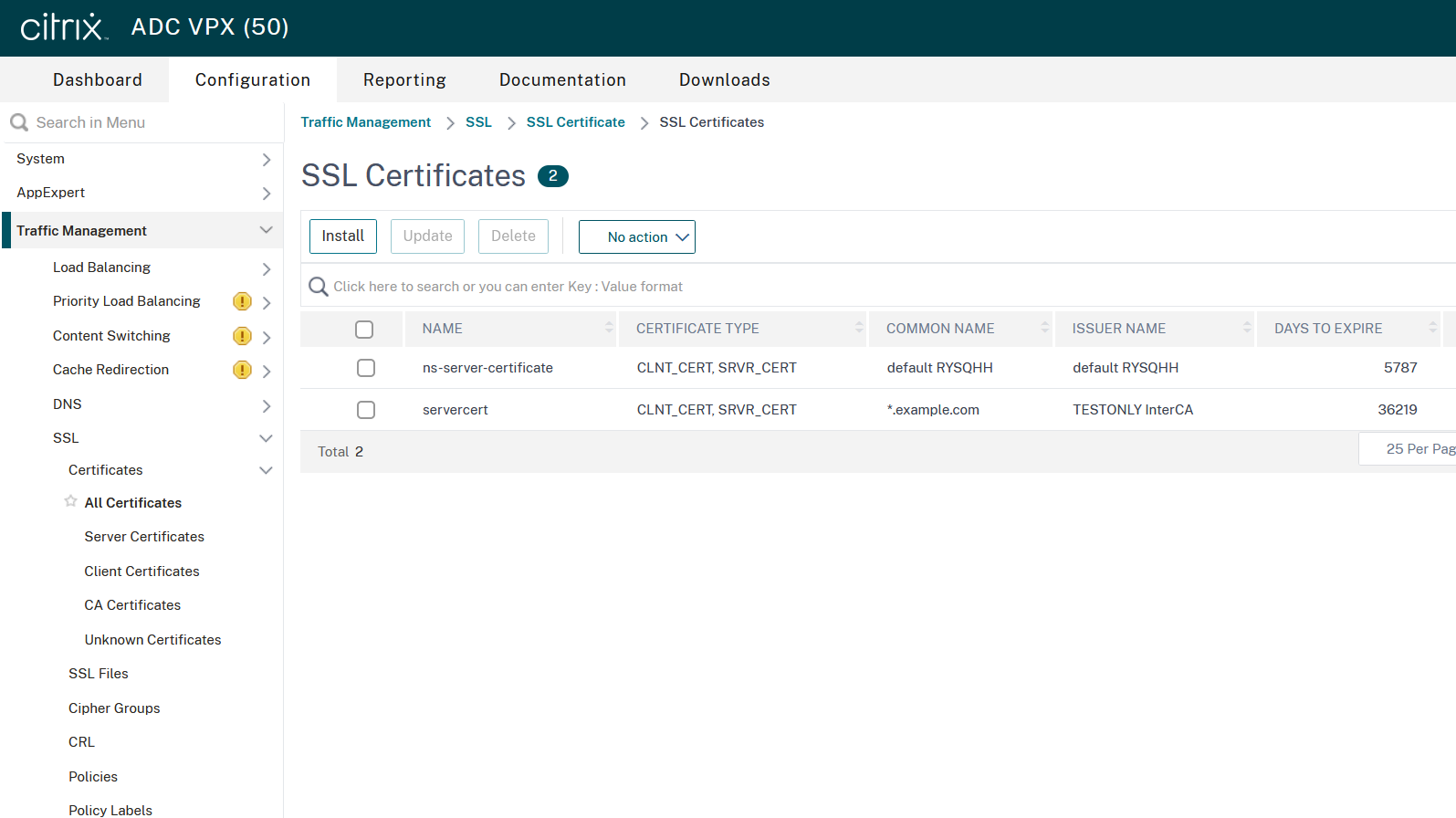移行作業¶
旧LBから新LBへの移行作業を行います。
1. 旧LB2の通信停止¶
1-1.旧LB2の通信停止(VRRP設定変更)¶
注釈
作業後ロードバランサーは冗長構成が解除され、シングル構成での動作となります。
注釈
1-2. 旧LB2のインターフェイス切断¶
警告
ロジカルネットワークを切断する前に、接続先であるインターフェイスの「インターフェイス名」「IPアドレス」を含むコンフィグが含まれていないか確認してください。削除することなく切断すると、エラーが発生し、ロードバランサーの再作成を実施する必要があります。お客様側で明示的に切断対象であるインターフェイス名やIPアドレスを用いて設定されたコンフィグが削除対象です。
(例)
・ロジカルネットワークから切断する対象のインターフェースやIPアドレスを含むSNMP設定
・ロジカルネットワークから切断する対象のインターフェースやIPアドレスを含むSYSLOG設定
※インターフェイスそのものの設定や製品側で自動生成したコンフィグ(SSL service 設定)は対象外です。
2. 新LB2の接続¶
2-1. 新LB2のインターフェイス接続¶
注釈
ロジカルネットワークと接続が必要なインターフェイスは全て実行します。また、IPアドレス等設定値は、旧LBと同じ値で設定します。
注釈
ロジカルネットワークと接続が必要なインターフェイスは全て実行します。また、VRRP用仮想IPアドレス等設定値は、旧LBと同じ値で設定します。
注釈
デフォルトゲートウェイの設定が不要な場合は、本作業手順は省略してください。
注釈
シスログ転送の設定が不要な場合は、本作業手順は省略してください。
2-2. 新LB2へのコンフィグ事前リストア¶
$ ssh user-admin@172.16.10.249
###############################################################################
# #
# WARNING: Access to this system is for authorized users only #
# Disconnect IMMEDIATELY if you are not an authorized user! #
# #
###############################################################################
Password:
パターンa:VRRPの仮想IPアドレスとは別セグメントを利用してVirtual Server IPアドレスを設定する場合
#VRRPの仮想IPアドレス設定
add ns ip 192.168.10.251 255.255.255.0 -type VIP -snmp DISABLED -mgmtAccess ENABLED -vrID 40 -td 10
#Virtual Server IPアドレス disable化
disable ns ip 172.16.100.100 -td 10
disable ns ip 172.16.100.200 -td 10
#既にGUIで設定済のため以下の設定を削除(ssl設定)
add ssl certKey server1 -cert server1.crt -key server1.key.pass -passcrypt "秘密鍵のパスワード"
add ssl certKey midCA -cert midcacert.pem
link ssl certKey server1 midCA
パターンb:VRRPの仮想IPアドレスをVirtual Server IPアドレスへ設定する場合
#VRRPの仮想IPアドレス設定
add ns ip 192.168.10.251 255.255.255.0 -type VIP -snmp DISABLED -mgmtAccess ENABLED -vrID 40 -td 10
#Virtual Server IPアドレス設定
add lb vserver http-vserver HTTP 192.168.10.251 80 -persistenceType NONE -Listenpolicy None -cltTimeout 180 -td 10
add lb vserver ssl-vserver SSL 192.168.10.251 443 -persistenceType NONE -Listenpolicy None -cltTimeout 180 -td 10
#SSL設定
bind ssl vserver ssl-vserver -certkeyName server1
#Virtual Serverのbind設定
bind lb vserver http-vserver HTTPGroup
bind lb vserver ssl-vserver HTTPGroup
#既にGUIで設定済のため以下の設定を削除(ssl設定)
add ssl certKey server1 -cert server1.crt -key server1.key.pass -passcrypt "秘密鍵のパスワード"
add ssl certKey midCA -cert midcacert.pem
link ssl certKey server1 midCA
注釈
コンフィグレーションの投入及び確認方法は、 コンフィグレーション管理 を参照してください。
コンフィグレーション投入時のよくあるエラーについては、リストア時の留意点 を参照してください。
コンフィグレーションの保存後、再起動が必要な場合は ロードバランサーインスタンスの操作方法 を参考にポータル画面からロードバランサーのリブートを実行してください。
ロードバランサーのバージョンごとにデフォルトコンフィグは異なります。そのため、切替え後のコンフィグレーションにて差分が発生する場合がありますが、お客様にて意図して設定されたものでなければ影響はありません。
ナレッジセンターにて記載の無いコンフィグレーションについての質問は弊社検証外となり回答できません。ベンダーエスカレーションを要望の場合、Professional Support Services - 運用支援 (ベーシックプラス/プレミアムプラン) を検討してください。
3. 旧LB1の通信停止¶
注釈
「作業手順:3-1」の後に通信断が始まり、「作業手順:4-1」で新LB2でVRRP設定を適用後、新LB2がMASTERに昇格し、通信回復します。
NetScaler製品では、移行時にセッションは維持されないため、アプリケーションによっては再接続を行う必要があります。
3-1. 旧LB1の通信停止(VRRP設定変更)¶
注釈
4. 新LB2の通信開始¶
4-1. 新LB2のVRRP設定¶
パターンa:VRRPの仮想IPアドレスとは別セグメントを利用してVirtual Server IPアドレスを設定する場合
#Virtual Server IPアドレス enable化
enable ns ip 172.16.100.100 -td 10
enable ns ip 172.16.100.200 -td 10
#VRRPの仮想IPアドレス設定
add ns ip 192.168.10.251 255.255.255.0 -type VIP -snmp DISABLED -mgmtAccess ENABLED -vrID 40 -td 10
パターンb:VRRPの仮想IPアドレスをVirtual Server IPアドレスへ設定する場合
#VRRPの仮想IPアドレス設定
add ns ip 192.168.10.251 255.255.255.0 -type VIP -snmp DISABLED -mgmtAccess ENABLED -vrID 40 -td 10
#Virtual Server IPアドレス設定
add lb vserver http-vserver HTTP 192.168.10.251 80 -persistenceType NONE -Listenpolicy None -cltTimeout 180 -td 10
add lb vserver ssl-vserver SSL 192.168.10.251 443 -persistenceType NONE -Listenpolicy None -cltTimeout 180 -td 10
#SSL設定
bind ssl vserver ssl-vserver -certkeyName server1
#Virtual Serverのbind設定
bind lb vserver http-vserver HTTPGroup
bind lb vserver ssl-vserver HTTPGroup
#VRRP確認コマンド
> sh vrID
5. 旧LB1の切断¶
5-1. 旧LB1のインターフェイス切断¶
警告
ロジカルネットワークを切断する前に、接続先であるインターフェイスの「インターフェイス名」「IPアドレス」を含むコンフィグが含まれていないか確認してください。削除することなく切断すると、エラーが発生し、ロードバランサーの再作成を実施する必要があります。お客様側で明示的に切断対象であるインターフェイス名やIPアドレスを用いて設定されたコンフィグが削除対象です。
(例)
・ロジカルネットワークから切断する対象のインターフェースやIPアドレスを含むSNMP設定
・ロジカルネットワークから切断する対象のインターフェースやIPアドレスを含むSYSLOG設定
※インターフェイスそのものの設定や製品側で自動生成したコンフィグ(SSL service 設定)は対象外です。
6. 新LB1の接続¶
6-1. 新LB1のインターフェイス接続¶
注釈
ロジカルネットワークと接続が必要なインターフェイスは全て実行します。
また、VRRPの仮想IPアドレス等設定値は、旧LBと同じ値で設定します。
注釈
ロジカルネットワークと接続が必要なインターフェイスは全て実行します。
また、VRRPの仮想IPアドレス等設定値は、旧LBと同じ値で設定します。
注釈
デフォルトゲートウェイの設定が不要な場合は、本作業手順は省略してください。
注釈
シスログ転送の設定が不要な場合は、本作業手順は省略してください。
6-2. 新LB1へのコンフィグ事前リストア¶
$ ssh user-admin@172.16.10.250
###############################################################################
# #
# WARNING: Access to this system is for authorized users only #
# Disconnect IMMEDIATELY if you are not an authorized user! #
# #
###############################################################################
Password:
パターンa:VRRPの仮想IPアドレスとは別セグメントを利用してVirtual Server IPアドレスを設定する場合
#VRRPの仮想IPアドレス設定
add ns ip 192.168.10.251 255.255.255.0 -type VIP -snmp DISABLED -mgmtAccess ENABLED -vrID 40 -td 10
#Virtual Server IPアドレス disable化
disable ns ip 172.16.100.100 -td 10
disable ns ip 172.16.100.200 -td 10
#既にGUIで設定済のため以下の設定を削除(ssl設定)
add ssl certKey server1 -cert server1.crt -key server1.key.pass -passcrypt "秘密鍵のパスワード"
add ssl certKey midCA -cert midcacert.pem
link ssl certKey server1 midCA
パターンb:VRRPの仮想IPアドレスをVirtual Server IPアドレスへ設定する場合
#VRRPの仮想IPアドレス設定
add ns ip 192.168.10.251 255.255.255.0 -type VIP -snmp DISABLED -mgmtAccess ENABLED -vrID 40 -td 10
#Virtual Server IPアドレス設定
add lb vserver http-vserver HTTP 192.168.10.251 80 -persistenceType NONE -Listenpolicy None -cltTimeout 180 -td 10
add lb vserver ssl-vserver SSL 192.168.10.251 443 -persistenceType NONE -Listenpolicy None -cltTimeout 180 -td 10
#SSL設定
bind ssl vserver ssl-vserver -certkeyName server1
#Virtual Serverのbind設定
bind lb vserver http-vserver HTTPGroup
bind lb vserver ssl-vserver HTTPGroup
#既にGUIで設定済のため以下の設定を削除(ssl設定)
add ssl certKey server1 -cert server1.crt -key server1.key.pass -passcrypt "秘密鍵のパスワード"
add ssl certKey midCA -cert midcacert.pem
link ssl certKey server1 midCA
注釈
コンフィグレーションの投入及び確認方法は、 コンフィグレーション管理 を参照してください。
コンフィグレーション投入時のよくあるエラーについては、リストア時の留意点 を参照してください。
コンフィグレーションの保存後、再起動が必要な場合は ロードバランサーインスタンスの操作方法 を参考にポータル画面からロードバランサーのリブートを実行してください。
ロードバランサーのバージョンごとにデフォルトコンフィグは異なります。そのため、切替え後のコンフィグレーションにて差分が発生する場合がありますが、お客様にて意図して設定されたものでなければ影響はありません。
ナレッジセンターにて記載の無いコンフィグレーションについての質問は弊社検証外となり回答できません。ベンダーエスカレーションを要望の場合、Professional Support Services - 運用支援 (ベーシックプラス/プレミアムプラン) を検討してください。
6-3.新LB1のVRRP設定¶
注釈
本作業時にVRRPが切り替わるため瞬断が発生する可能性があります。
パターンa:VRRPの仮想IPアドレスとは別セグメントを利用してVirtual Server IPアドレスを設定する場合
#Virtual Server IPアドレス enable化
enable ns ip 172.16.100.100 -td 10
enable ns ip 172.16.100.200 -td 10
#VRRPの仮想IPアドレス設定
add ns ip 192.168.10.251 255.255.255.0 -type VIP -snmp DISABLED -mgmtAccess ENABLED -vrID 40 -td 10
パターンb:VRRPの仮想IPアドレスをVirtual Server IPアドレスへ設定する場合
#VRRPの仮想IPアドレス設定
add ns ip 192.168.10.251 255.255.255.0 -type VIP -snmp DISABLED -mgmtAccess ENABLED -vrID 40 -td 10
#Virtual Server IPアドレス設定
add lb vserver http-vserver HTTP 192.168.10.251 80 -persistenceType NONE -Listenpolicy None -cltTimeout 180 -td 10
add lb vserver ssl-vserver SSL 192.168.10.251 443 -persistenceType NONE -Listenpolicy None -cltTimeout 180 -td 10
#SSL設定
bind ssl vserver ssl-vserver -certkeyName server1
#Virtual Serverのbind設定
bind lb vserver http-vserver HTTPGroup
bind lb vserver ssl-vserver HTTPGroup
#VRRP確認コマンド
> sh vrID
6-4. 通信確認¶
> save ns config
Done
>
新LB経由で通信が確認できましたら移行は完了です。
7.投入コンフィグレーション例¶
7-1. 新LB1事前リストアコンフィグ(例)¶
パターンa:VRRPの仮想IPアドレスとは別セグメントを利用してVirtual Server IPアドレスを設定する場合
#機能有効化
enable ns feature LB SSL
#VRID設定
add vrID 40 -priority 200
#Server設定
add server Web-server-01 172.16.10.11 -td 10
add server Web-server-02 172.16.10.12 -td 10
#ServiceGroup設定
add serviceGroup HTTPGroup HTTP -td 10 -maxClient 0 -maxReq 0 -cip DISABLED -usip NO -useproxyport YES -cltTimeout 180 -svrTimeout 360 -CKA NO -TCPB NO -CMP NO
bind serviceGroup HTTPGroup Web-server-01 80
bind serviceGroup HTTPGroup Web-server-02 80
bind serviceGroup HTTPGroup -monitorName http
#Virtual Server IPアドレス設定
add lb vserver http-vserver HTTP 172.16.100.100 80 -persistenceType NONE -Listenpolicy None -cltTimeout 180 -td 10
add lb vserver ssl-vserver SSL 172.16.100.200 443 -persistenceType NONE -Listenpolicy None -cltTimeout 180 -td 10
#Virtual Server IPアドレス disable化
disable ns ip 172.16.100.100 -td 10
disable ns ip 172.16.100.200 -td 10
#SSL設定
bind ssl vserver ssl-vserver -certkeyName server1
#Virtual Serverのbind設定
bind lb vserver http-vserver HTTPGroup
bind lb vserver ssl-vserver HTTPGroup
#hostname設定
set ns hostName lb1
#タイムゾーン設定
set ns param -timezone "GMT+09:00-JST-Asia/Tokyo"
#コンフィグ保存
save ns config
注釈
VRRPの仮想IPアドレスは事前のリストアから除外します。(VRRP切換時に投入します)
Virtual Server IPアドレスは事前のリストアで設定しますが、安全のためIPをdisableに設定します。(VRRP切替え時にenableへ変更します)
パターンb:VRRPの仮想IPアドレスをVirtual Server IPアドレスへ設定する場合
#機能有効化
enable ns feature LB SSL
#VRID設定
add vrID 40 -priority 200
#Server設定
add server Web-server-01 172.16.10.11 -td 10
add server Web-server-02 172.16.10.12 -td 10
#ServiceGroup設定
add serviceGroup HTTPGroup HTTP -td 10 -maxClient 0 -maxReq 0 -cip DISABLED -usip NO -useproxyport YES -cltTimeout 180 -svrTimeout 360 -CKA NO -TCPB NO -CMP NO
bind serviceGroup HTTPGroup Web-server-01 80
bind serviceGroup HTTPGroup Web-server-02 80
bind serviceGroup HTTPGroup -monitorName http
#hostname設定
set ns hostName lb1
#タイムゾーン設定
set ns param -timezone "GMT+09:00-JST-Asia/Tokyo"
#コンフィグ保存
save ns config
注釈
VRRPの仮想IPアドレスは事前のリストアから除外します。(VRRP切換時に投入します)
7-2. 新LB2事前リストアコンフィグ(例)¶
パターンa:VRRPの仮想IPアドレスとは別セグメントを利用してVirtual Server IPアドレスを設定する場合
#機能有効化
enable ns feature LB SSL
#VRID設定
add vrID 40 -priority 100
#Server設定
add server Web-server-01 172.16.10.11 -td 10
add server Web-server-02 172.16.10.12 -td 10
#ServiceGroup設定
add serviceGroup HTTPGroup HTTP -td 10 -maxClient 0 -maxReq 0 -cip DISABLED -usip NO -useproxyport YES -cltTimeout 180 -svrTimeout 360 -CKA NO -TCPB NO -CMP NO
bind serviceGroup HTTPGroup Web-server-01 80
bind serviceGroup HTTPGroup Web-server-02 80
bind serviceGroup HTTPGroup -monitorName http
#Virtual Server IPアドレス設定
add lb vserver http-vserver HTTP 172.16.100.100 80 -persistenceType NONE -Listenpolicy None -cltTimeout 180 -td 10
add lb vserver ssl-vserver SSL 172.16.100.200 443 -persistenceType NONE -Listenpolicy None -cltTimeout 180 -td 10
#VRRPの仮想IPアドレス disable化
disable ns ip 172.16.100.100 -td 10
disable ns ip 172.16.100.200 -td 10
#SSL設定
bind ssl vserver ssl-vserver -certkeyName server1
#Virtual Serverのbind設定
bind lb vserver http-vserver HTTPGroup
bind lb vserver ssl-vserver HTTPGroup
#hostname設定
set ns hostName lb2
#タイムゾーン設定
set ns param -timezone "GMT+09:00-JST-Asia/Tokyo"
#コンフィグ保存
save ns config
注釈
事前リストア用コンフィグのLB1 との差分はVRIDのPriority(=100)とhostnameです。
VRRP切換用コンフィグではLB1との差分はありません。
パターンb:VRRPの仮想IPアドレスをVirtual Server IPアドレスへ設定する場合
#機能有効化
enable ns feature LB SSL
#VRID設定
add vrID 40 -priority 100
#Server設定
add server Web-server-01 172.16.10.11 -td 10
add server Web-server-02 172.16.10.12 -td 10
#ServiceGroup設定
add serviceGroup HTTPGroup HTTP -td 10 -maxClient 0 -maxReq 0 -cip DISABLED -usip NO -useproxyport YES -cltTimeout 180 -svrTimeout 360 -CKA NO -TCPB NO -CMP NO
bind serviceGroup HTTPGroup Web-server-01 80
bind serviceGroup HTTPGroup Web-server-02 80
bind serviceGroup HTTPGroup -monitorName http
#hostname設定
set ns hostName lb2
#タイムゾーン設定
set ns param -timezone "GMT+09:00-JST-Asia/Tokyo"
#コンフィグ保存
save ns config
注釈
事前リストア用コンフィグのLB1 との差分はVRIDのPriority(=100)とhostnameです。
VRRP切換用コンフィグではLB1との差分はありません。